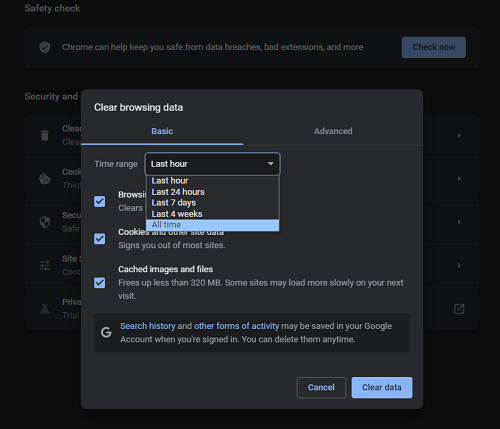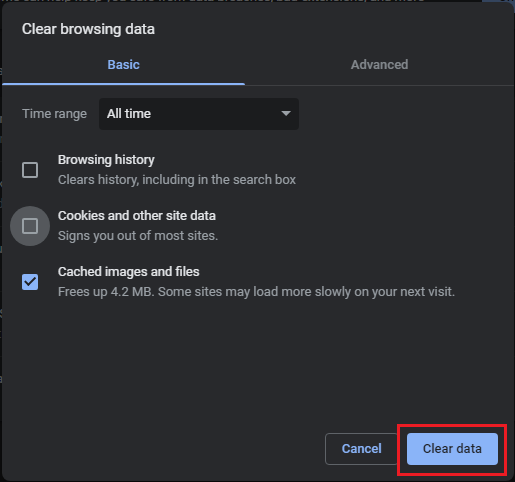1. Ouvre Google Chrome.
2. 2. Clique sur le bouton constitué de 3 points (⋮) situé dans le coin supérieur droit.
2. 2. Clique sur le bouton constitué de 3 points (⋮) situé dans le coin supérieur droit.
3. Clique sur Historique, puis à nouveau sur Historique.
4. Clique sur Effacer les données de navigation dans le menu de navigation à gauche.
5. En haut de la fenêtre Effacer les données de navigation, choisis une période à effacer. Nous te conseillons de choisir l'option Toutes les données.
6. Coche les cases du type d'historique que tu souhaites effacer. Assure-toi que l'option Images et fichiers en cache soit sélectionnée.
Remarque : il n'est pas nécessaire d'effacer les cookies, mais le cas échéant, tu devras te reconnecter aux sites Web auxquels tu étais précédemment connecté(e).
7. Clique sur Effacer les données.
8. Une autre méthode consiste à taper chrome://settings/clearBrowserData dans la barre d'adresse afin d'ouvrir directement la fenêtre Effacer les données de navigation.
Observe le GIF ci-dessous pour voir comment cela fonctionne.